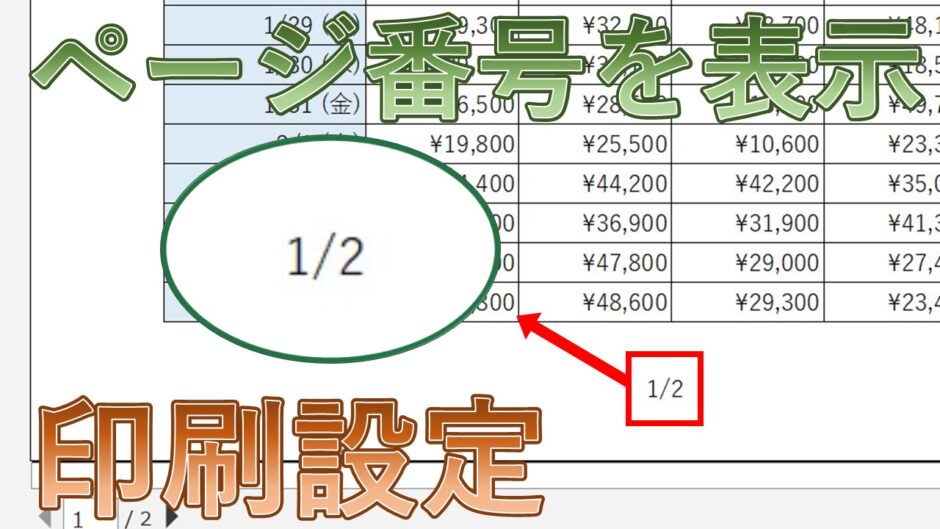今回は、エクセルで「ページ番号」を設定するやり方をご紹介します。
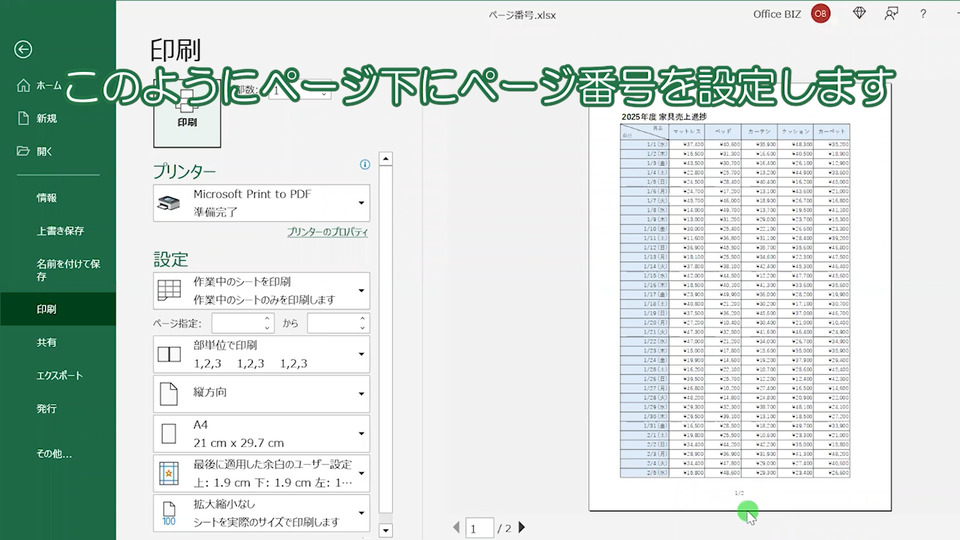
このように今回は架空の「家具屋」の売上表(縦長)を例に、ページ下にページ番号を設定します。
エクセルで複数ページの資料を印刷する時など、ページ番号(ページ総数)をつけておくととても便利です。
<ページ番号を設定する方法の動画はこちら>
目次
エクセルでページ番号を設定する方法は?フッターに1/2形式で表示したい!
①ページ番号を設定する。
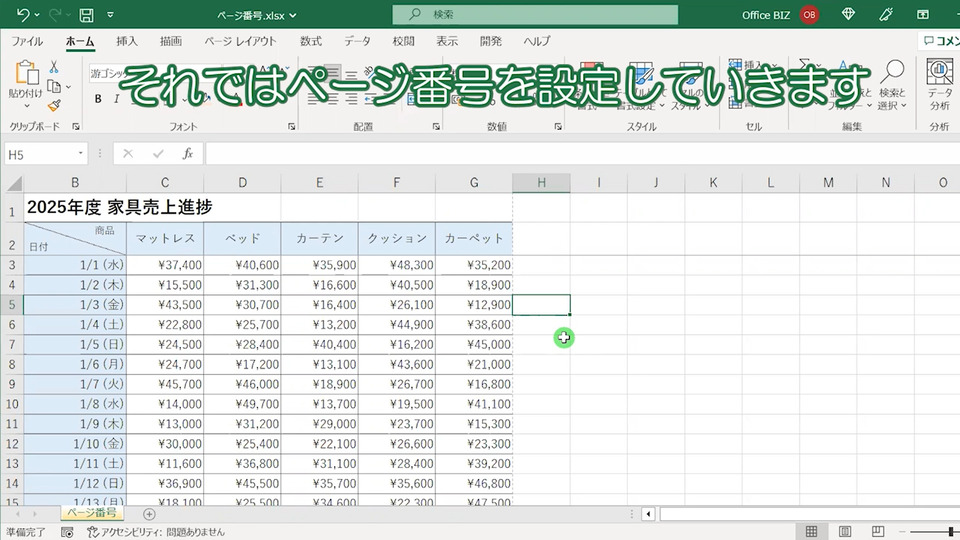
それでは早速ページ番号を設定していきます。
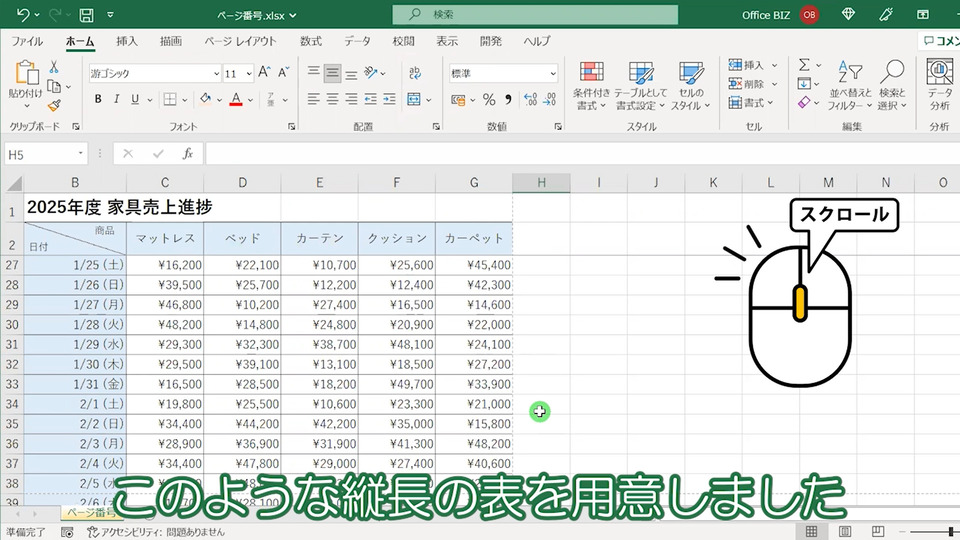
このような縦長の表を用意しました。
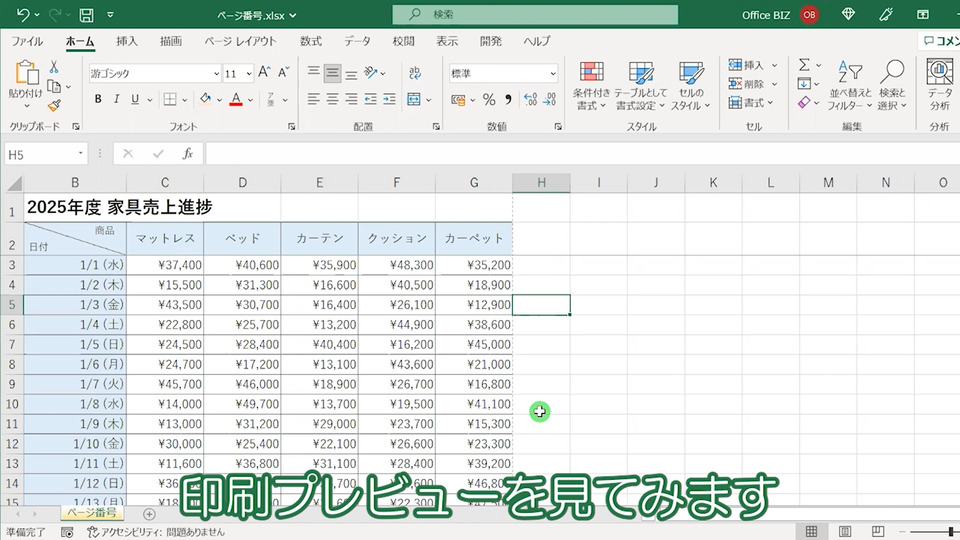
家具売り上げ表の下にページ番号「1/2」がついているか、印刷プレビューを見てみます。
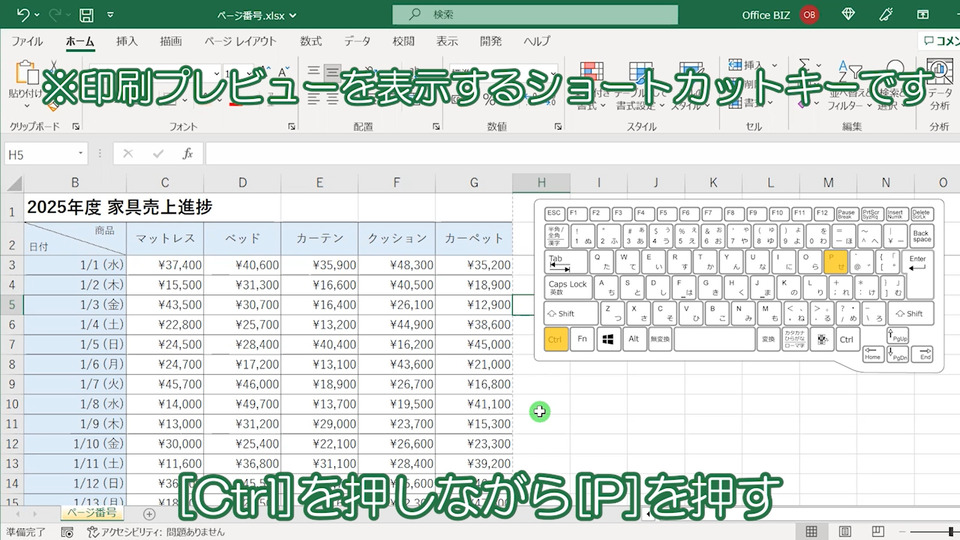
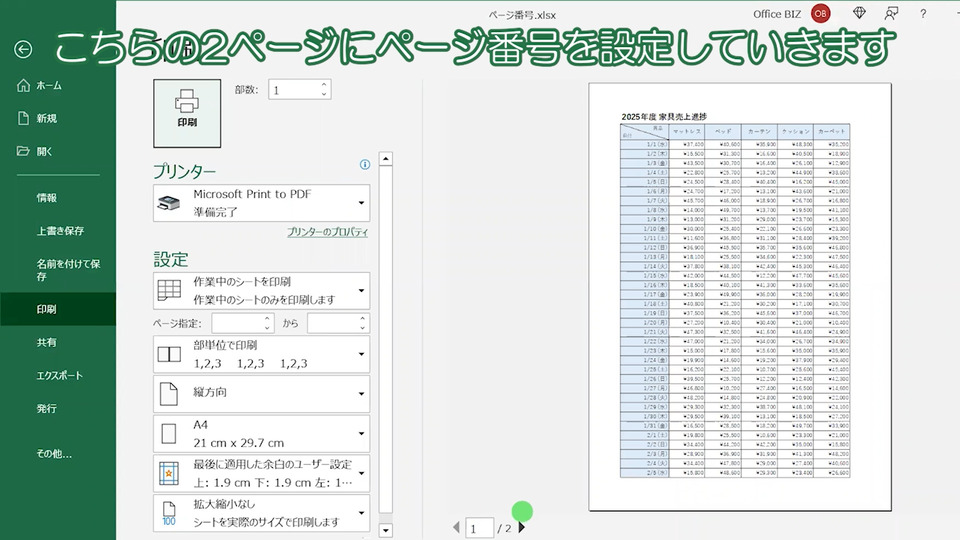
家具売り上げ表の2ページに、ページ番号(1/2)を設定していきます。
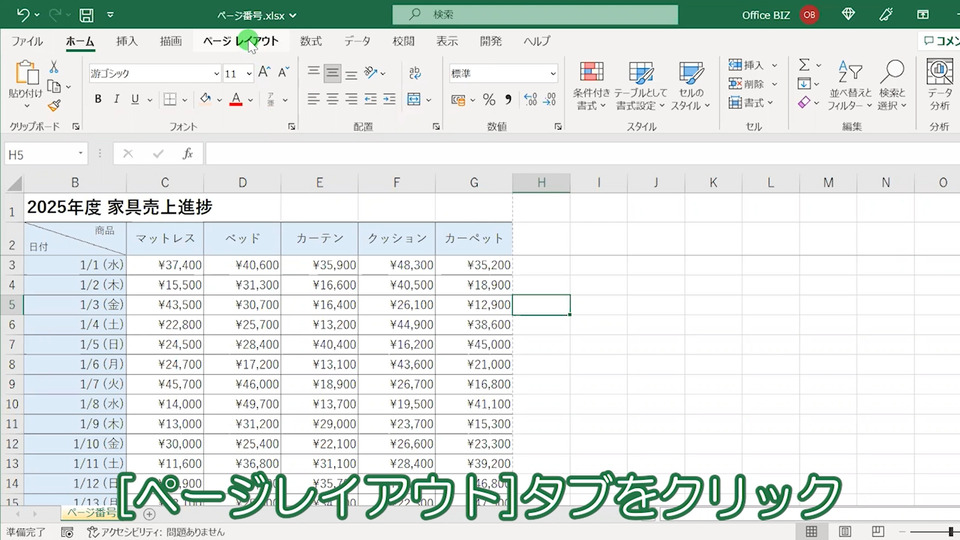

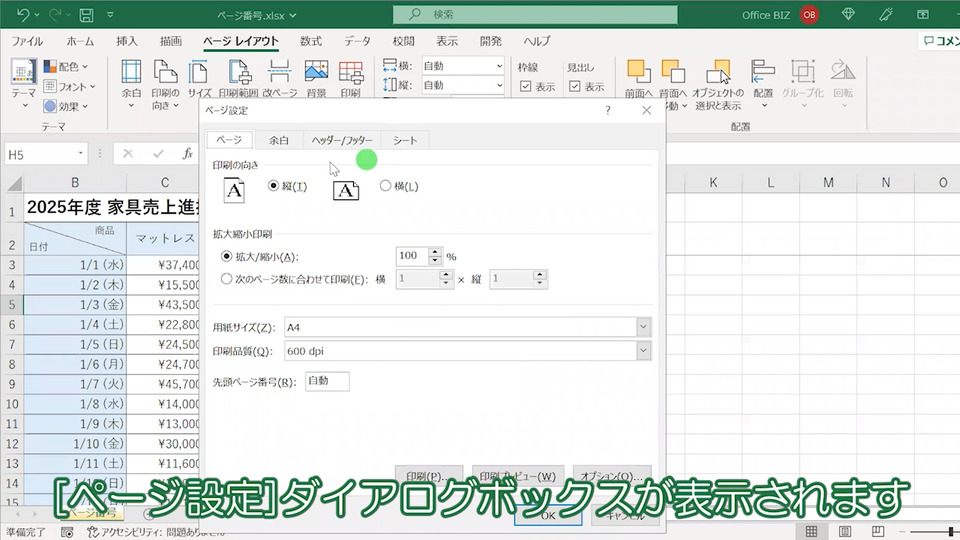

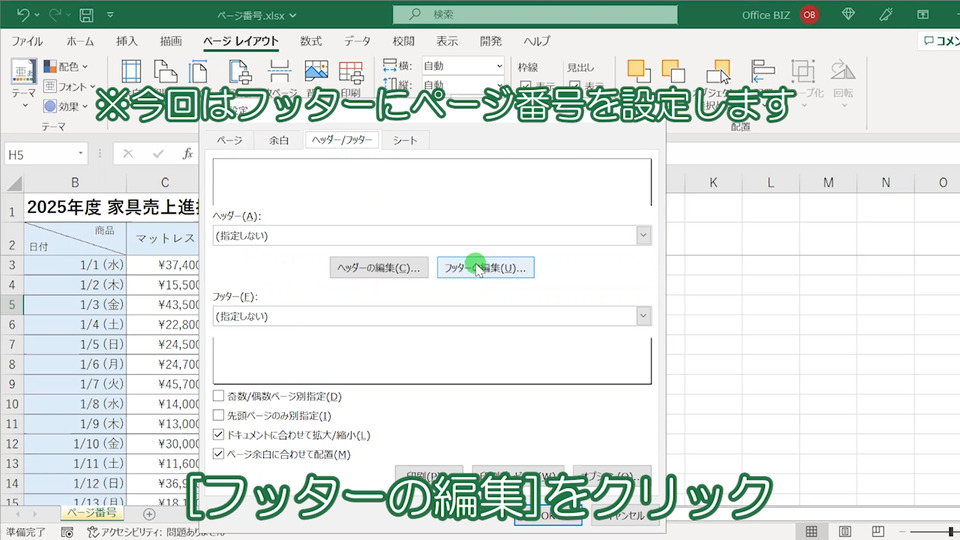
※今回はエクセルで作った「家具売上表」のヘッダーではなく、‟フッター”にページ番号を設定します。
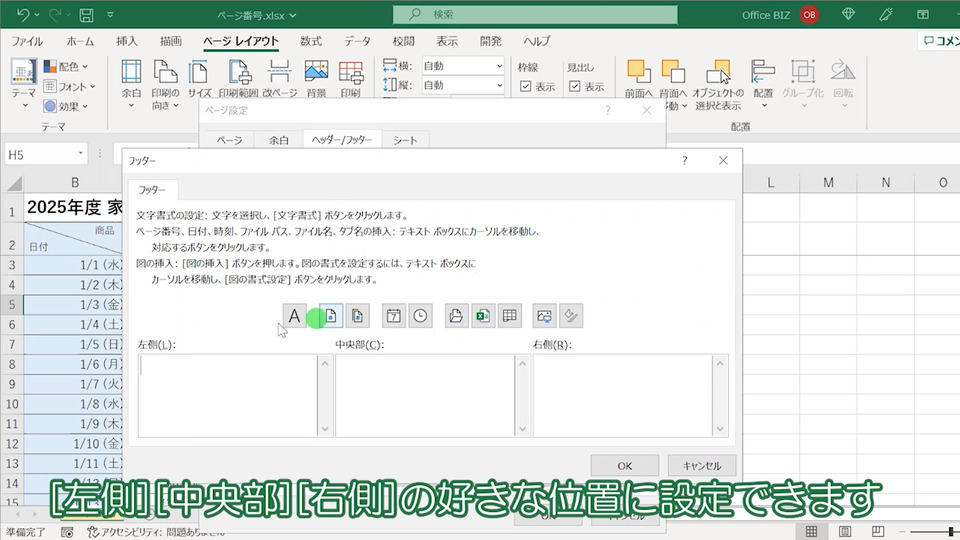
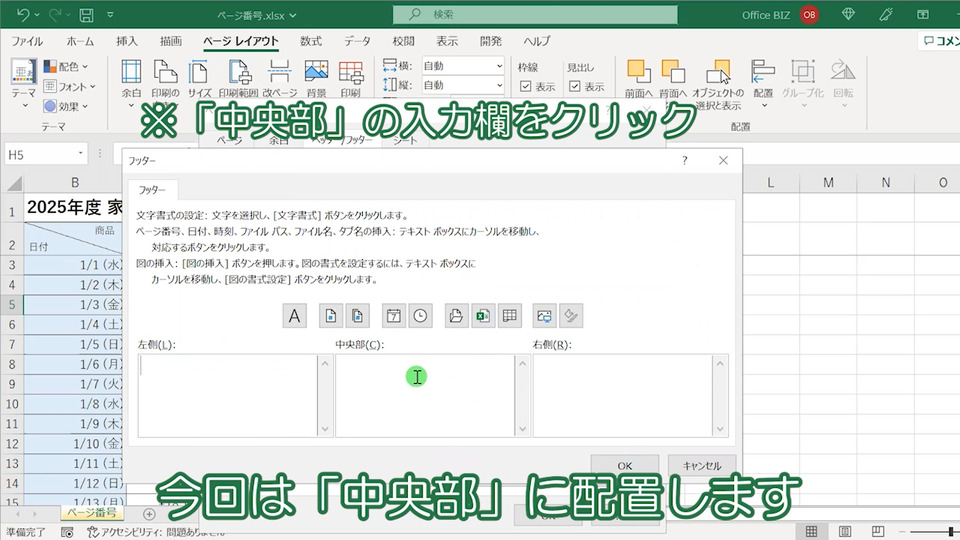
今回は「中央部」に配置します。
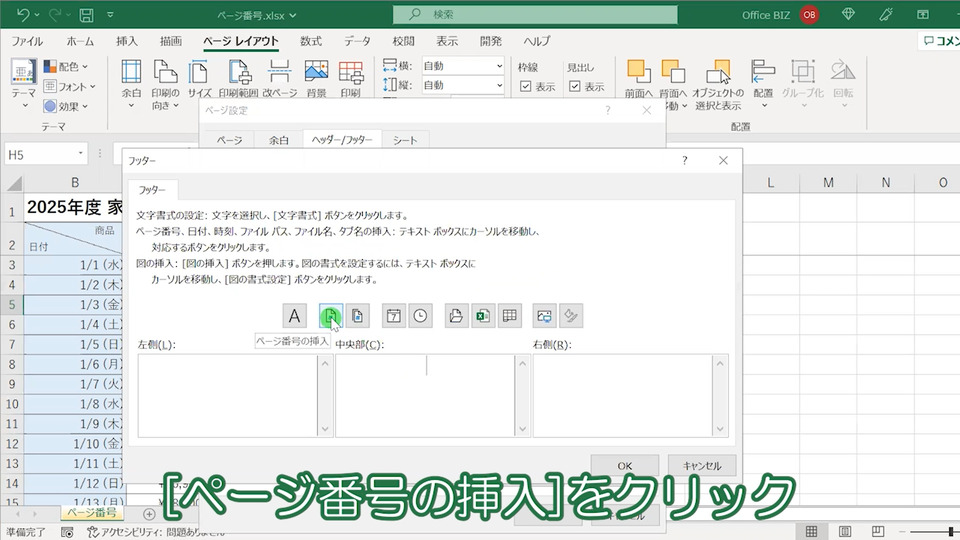
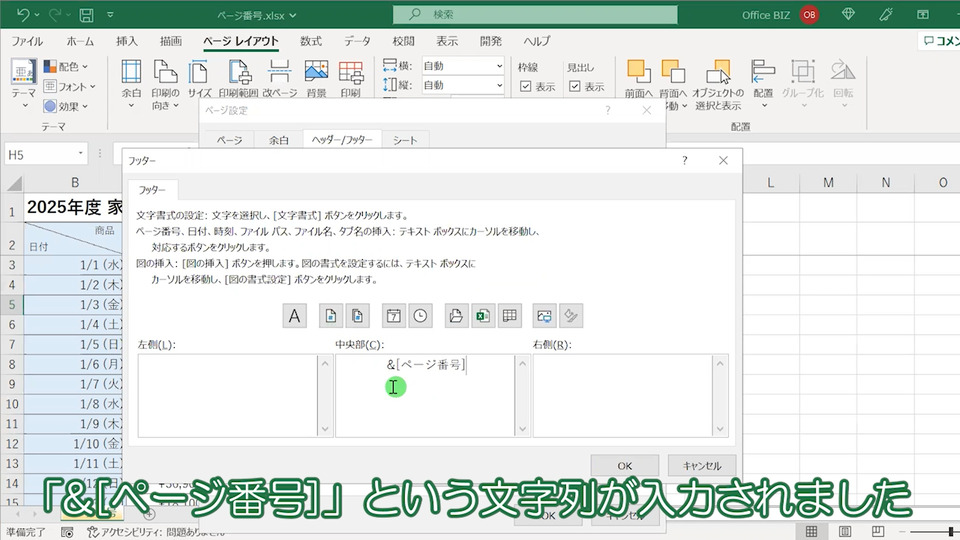
「&[ページ番号]」という文字列が入力されました。
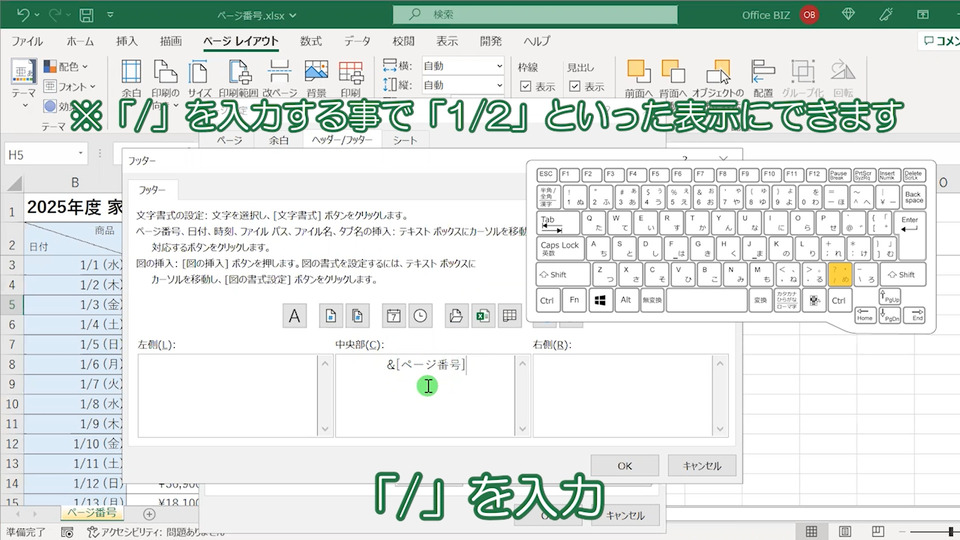
「/」を入力
※間に「/」を入力すると、家具売上表のページ数を「1/2」といった表示にできます。

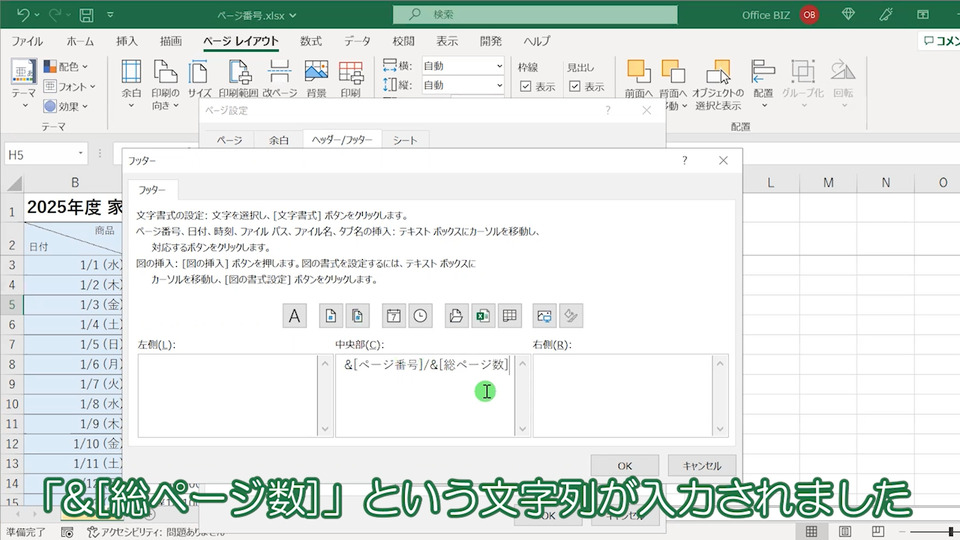
「&[総ページ数]」という文字列が入力されました。
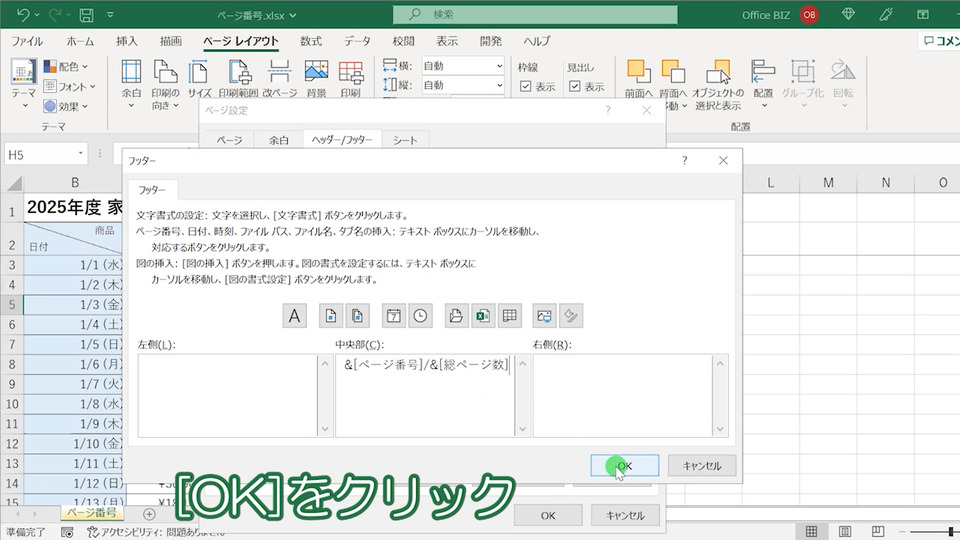
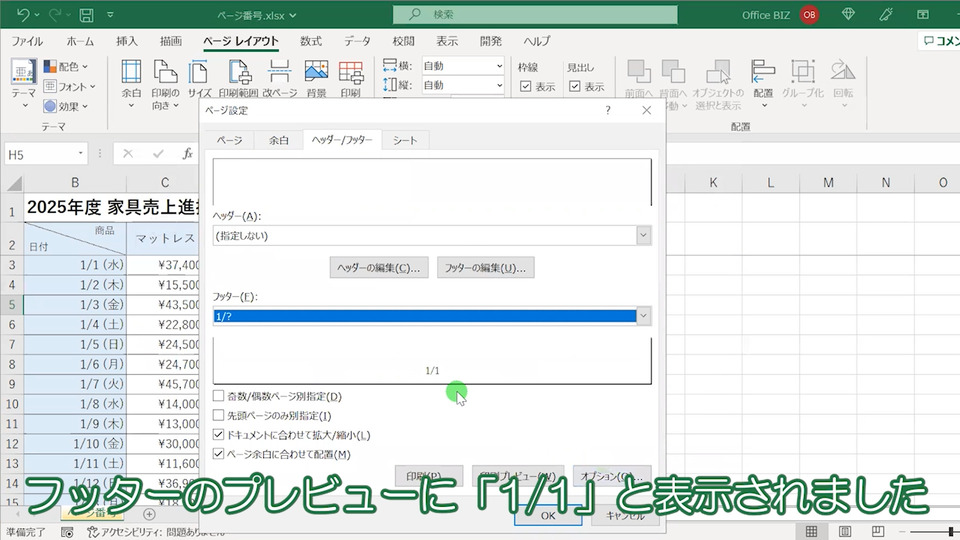
フッターのプレビューに「1/1」と表示されました。
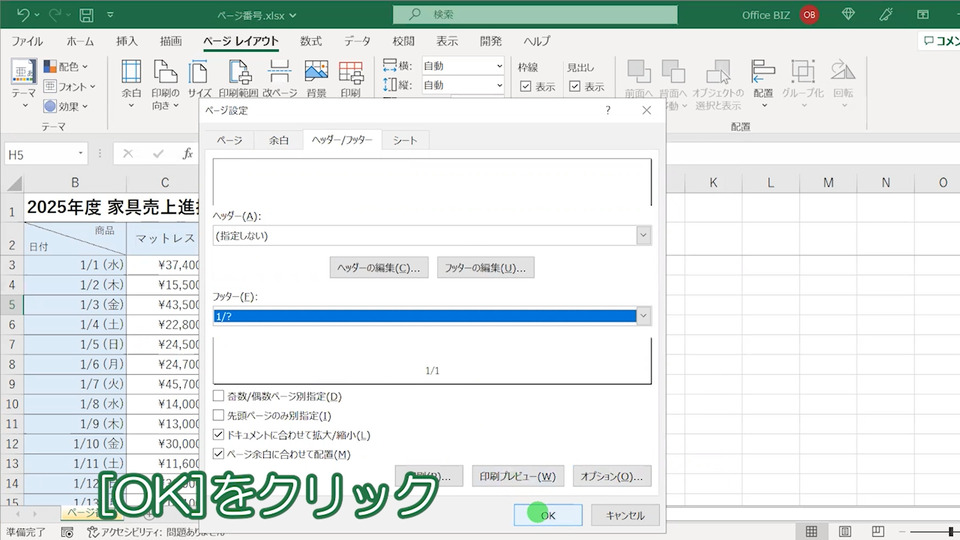
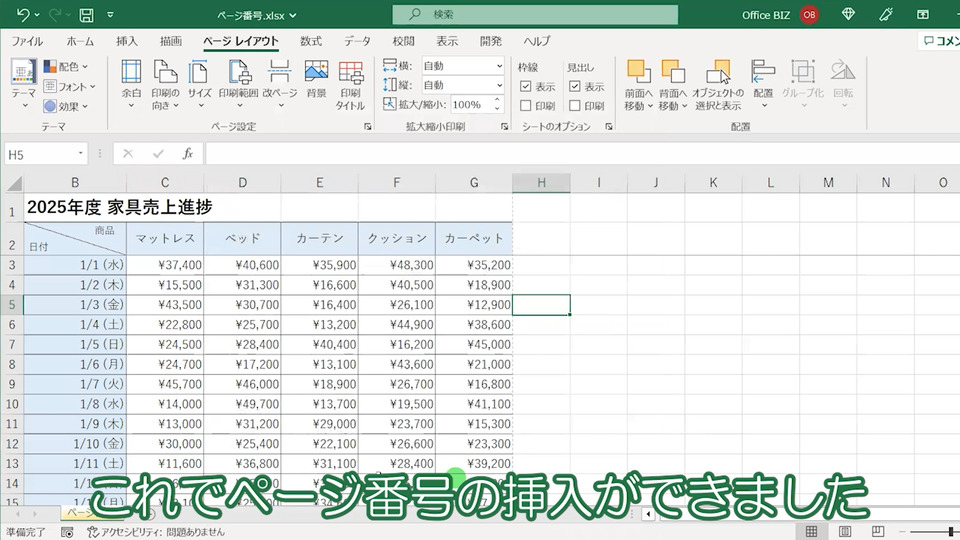
これでExcelで作った「家具売上表」に‟ページ番号”の挿入ができました。
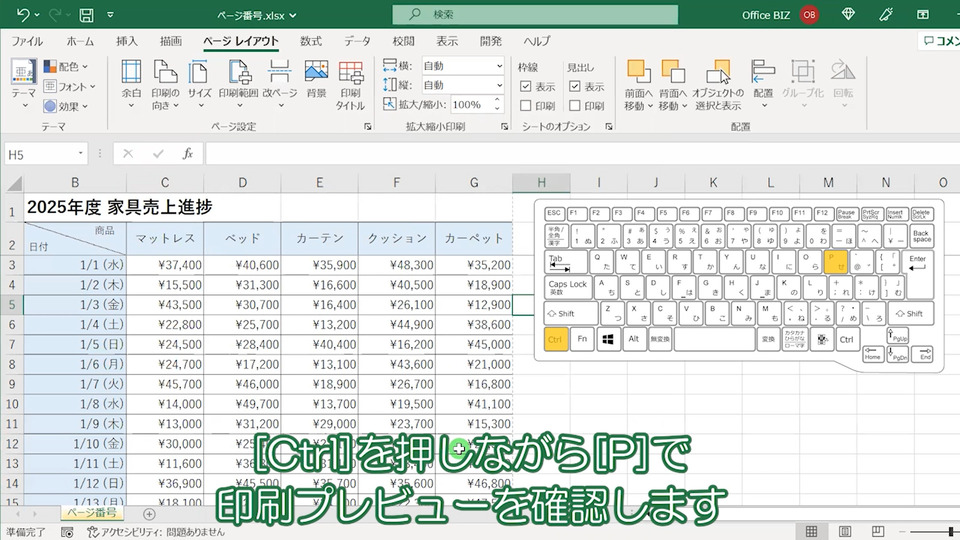
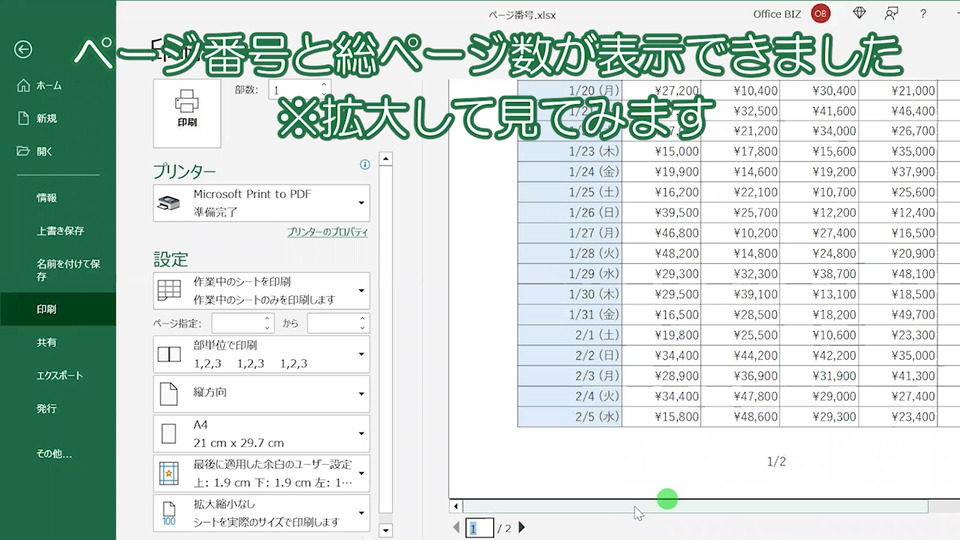
ページ番号と総ページ数が表示できました。
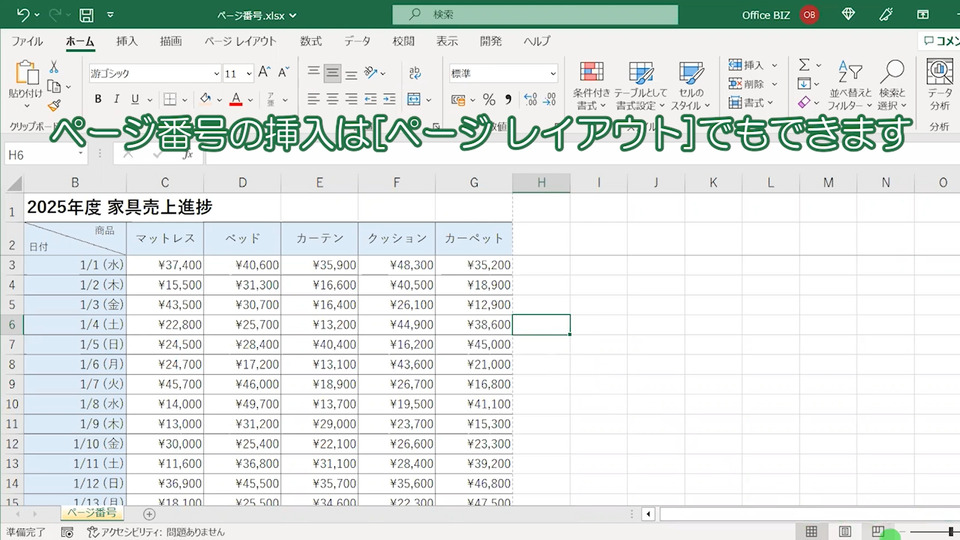
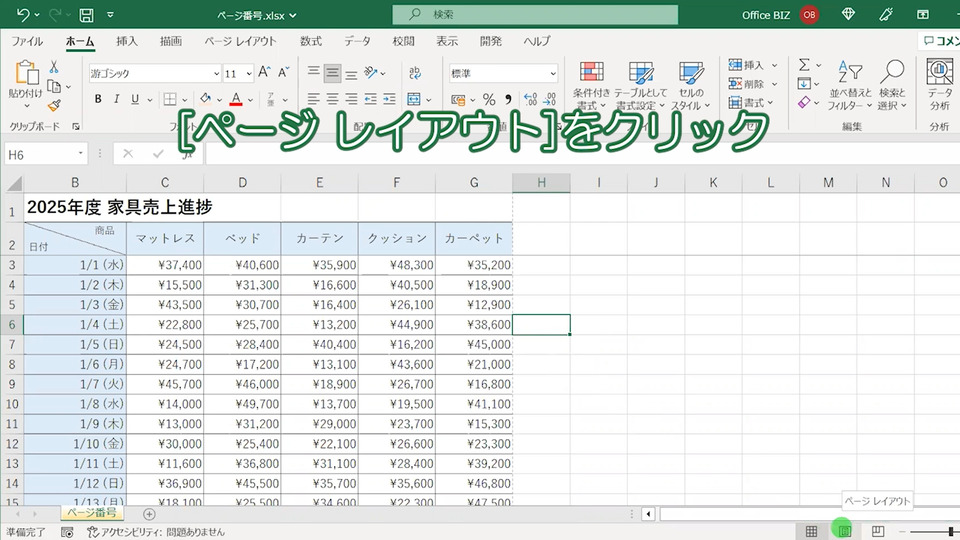
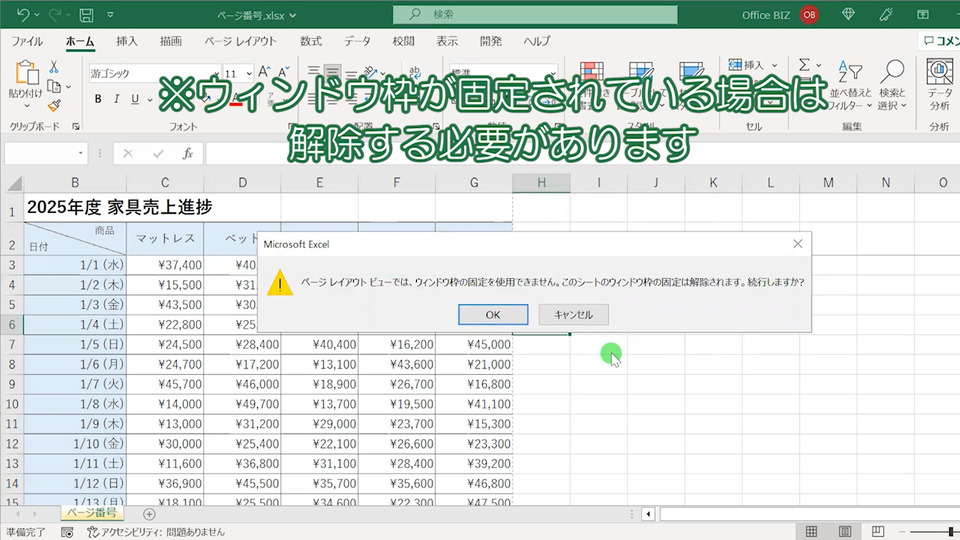
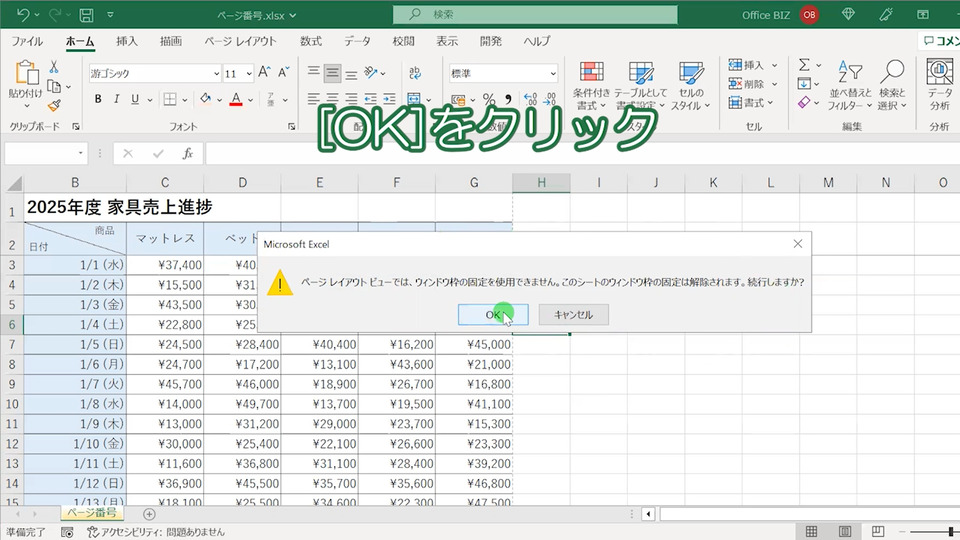
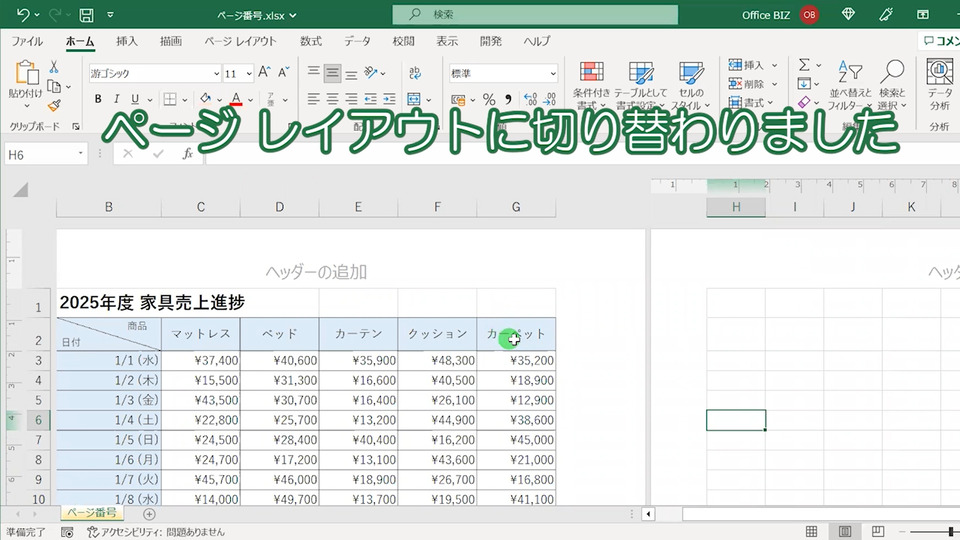
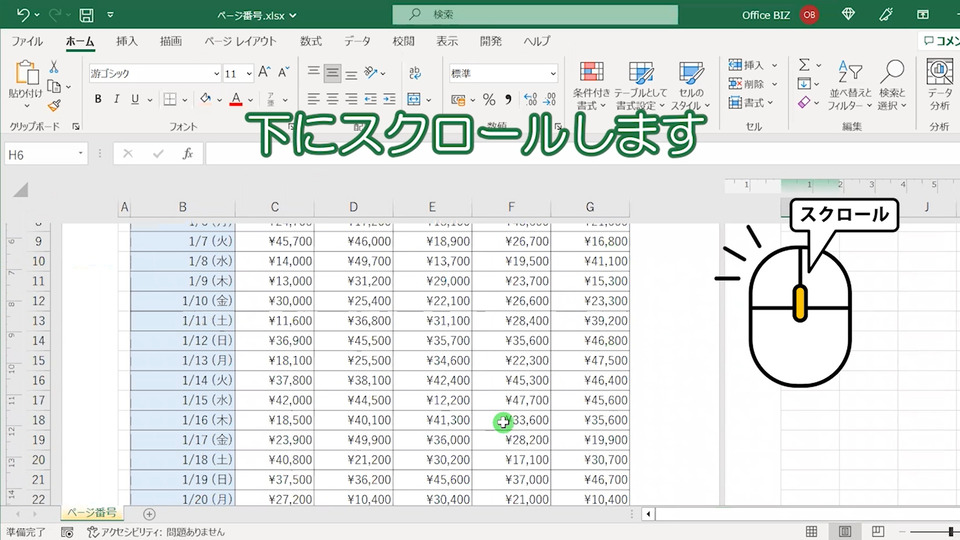
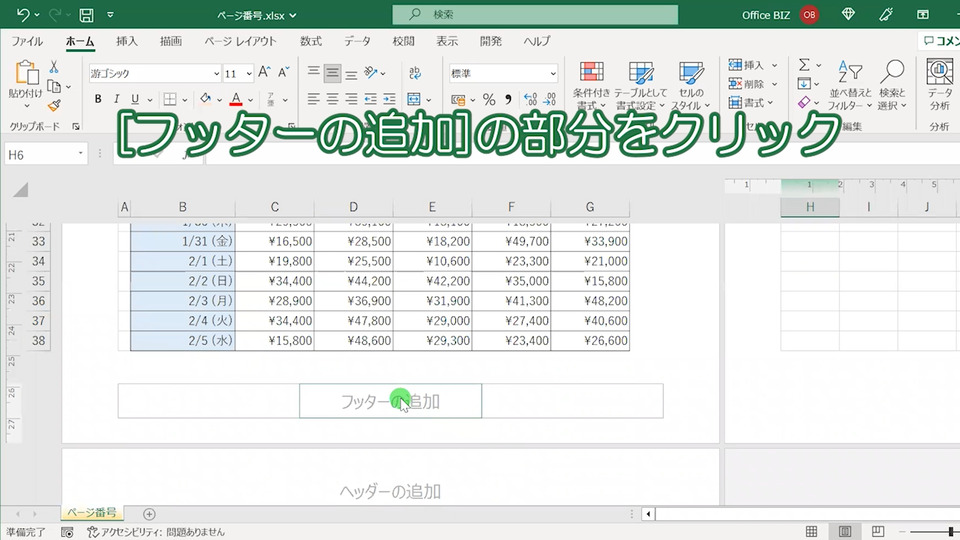
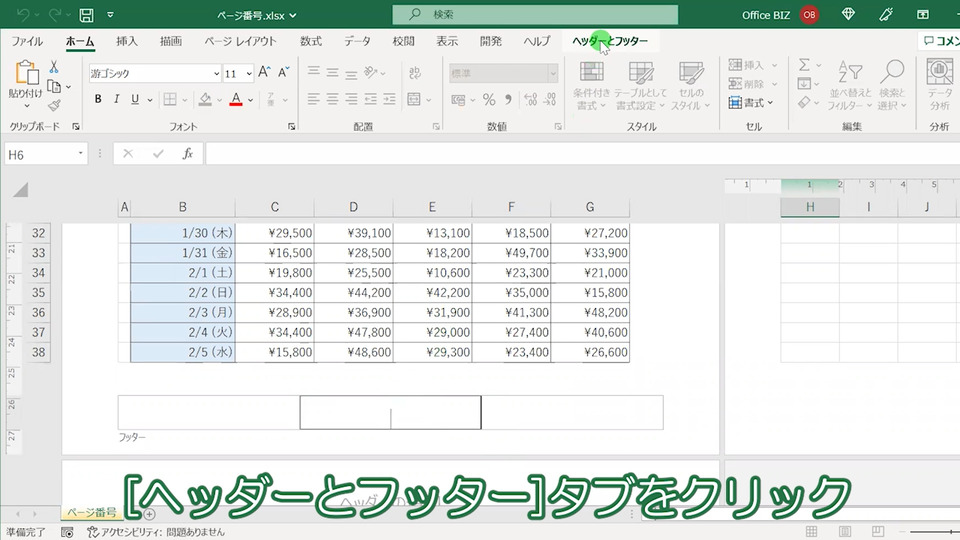
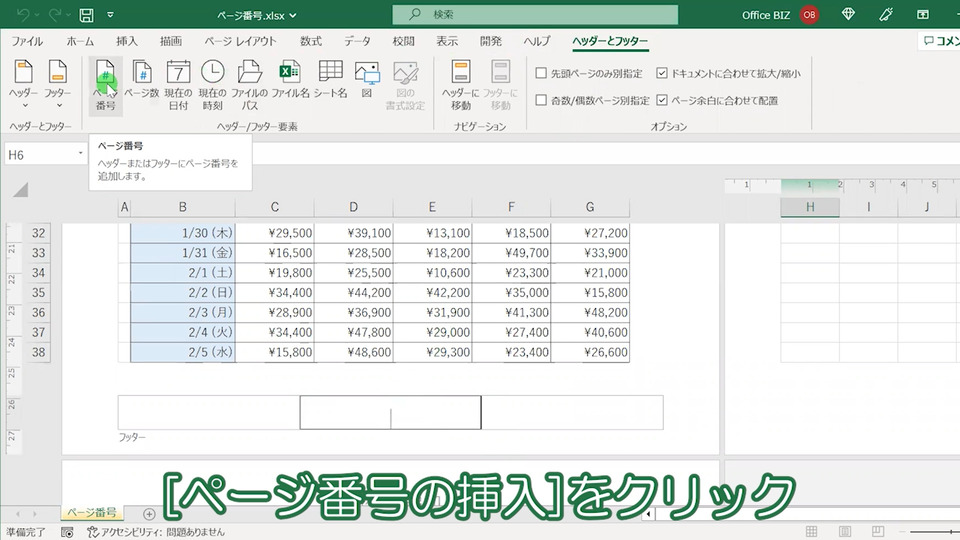
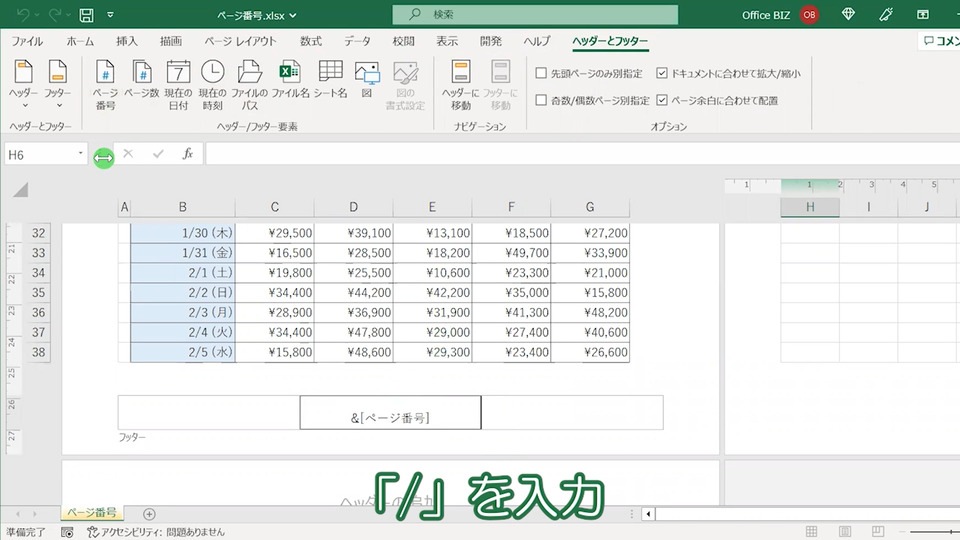

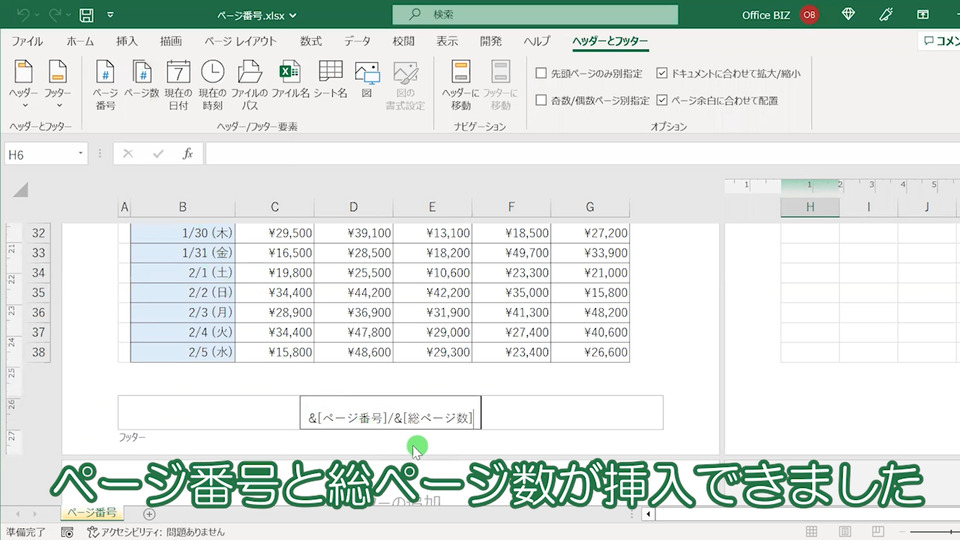

任意のセルを選択し確定する。
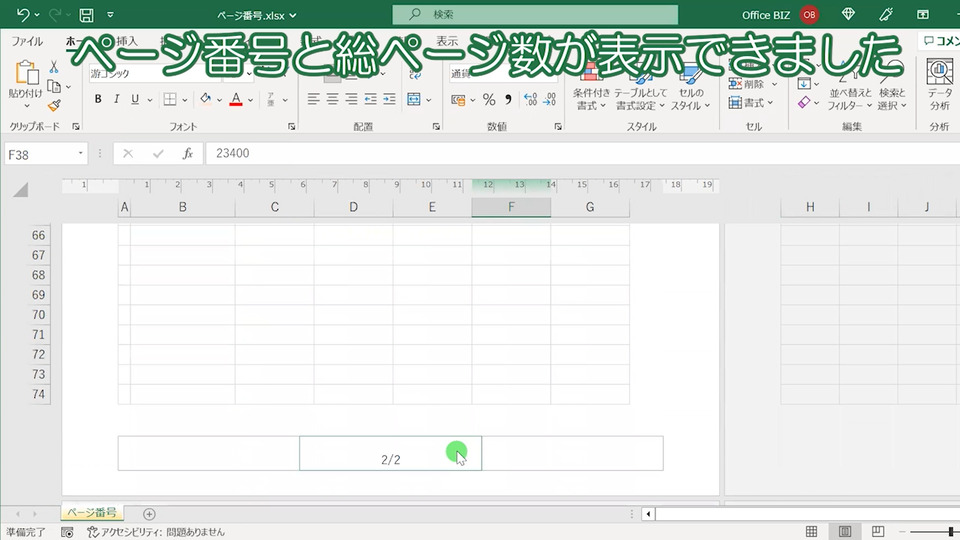
ページ番号と総ページ数が表示できました。
エクセルでページ番号を設定(1/2表示)する方法まとめ
以上「【エクセル】ページ番号を設定する方法は?フッターに1/2形式で表示したい!【Excel】」についてまとめました。
是非こちらのやり方を参考に、Excelでページ番号を設定してみてください。